需求:项目要支持大文件上传功能,经过讨论,初步将文件上传大小控制在500M内,因此自己需要在项目中进行文件上传部分的调整和配置,自己将大小都以501M来进行限制。
第一步:
前端修改
由于项目使用的是BJUI前端框架,并没有使用框架本身的文件上传控件,而使用的基于jQuery的Uploadify文件上传组件,在项目使用的jslib项目中找到了BJUI框架集成jQuery Uploadify的部分,这部分代码封装在bjui-all.js文件中,
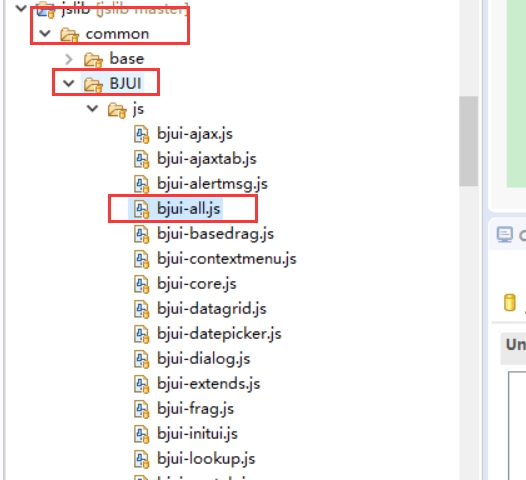
在bjui-all.js文件中的全局变量定义中有以下部分代码,这就是定义的有关于上传的Uploadify控件的重要变量:
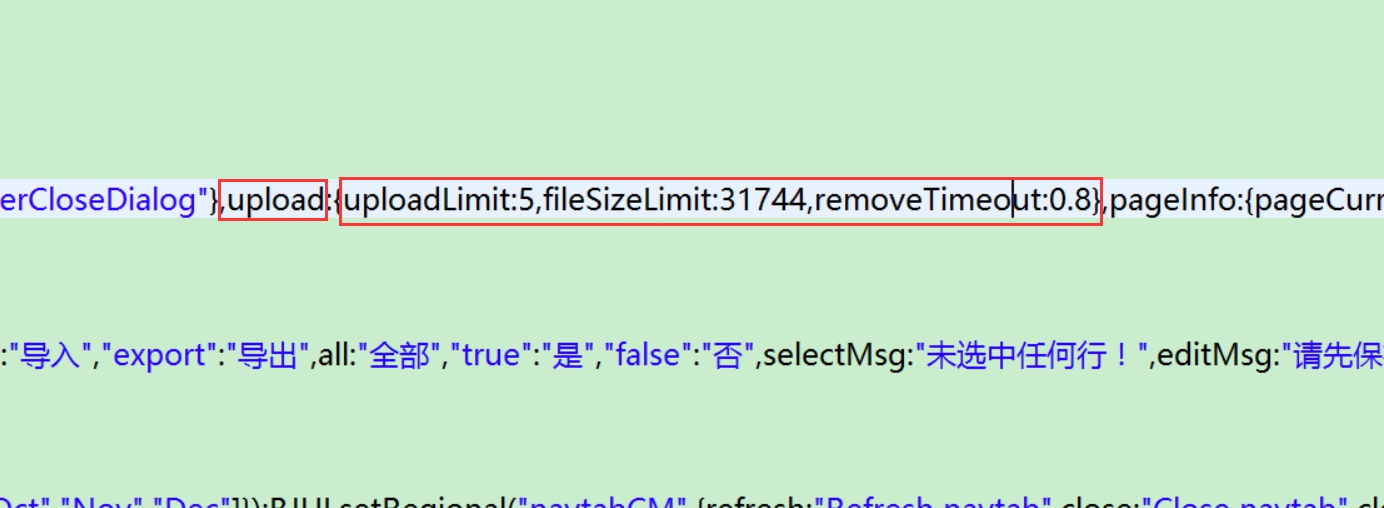
upload:{uploadLimit:5,fileSizeLimit:31744,removeTimeout:0.8}
以上三个变量代表的含义是:
uploadLimit:表示上传文件个数的限制,5表示文件上传个数限制是5个
fileSizeLimit:表示上传文件大小的限制,31744单位是KB,也就是表示31M
removeTimeout:表示移除文件的时间限制
继续查找使用到这些变量的地方,看到了文件大小超出限制等

了解了BJUI前端框架对于上传大文件的限制,可以这样使用,增大文件上传大小和数量,可以按照如下进行修改,我们在bjui-all.js文件看到uploadLimit属性和fileSizeLimit属性的限制,我们在jsp文件中可以这样进行替换,这里使用的是覆盖原则,重新定义uploadLimit属性和fileSizeLimit属性,覆盖bjui-all.js文件的默认值设置。
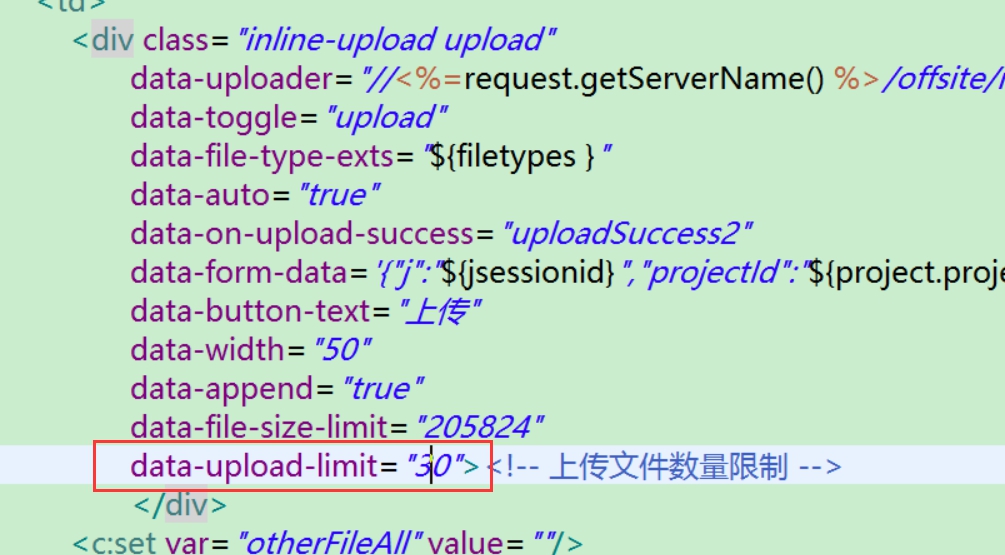
bjui-all.js文件的uploadLimit属性和fileSizeLimit属性对应到jsp文件中的属性就应该这样写,data-upload-limit属性和data-file-size-limit属性,只需要在后面改写为data-upload-limit=“800”和data-file-size-limit=“5131264”即可,一定要注意这里的单位是KB,以上数字表示501M。
关于Uploadify控件属性可以参考这篇文章也可以直接看官网文档:
http://blog.ncmem.com/wordpress/2019/08/07/java超大文件上传与下载/
属性名称 | 默认值 | 说明 |
auto | true | 设置为true当选择文件后就直接上传了,为false需要点击上传按钮才上传 。 |
buttonClass | ” | 按钮样式 |
buttonCursor | ‘hand’ | 鼠标指针悬停在按钮上的样子 |
buttonImage | null | 浏览按钮的图片的路径 。 |
buttonText | ‘SELECT FILES’ | 浏览按钮的文本。 |
checkExisting | false | 文件上传重复性检查程序,检查即将上传的文件在服务器端是否已存在,存在返回1,不存在返回0 |
debug | false | 如果设置为true则表示启用SWFUpload的调试模式 |
fileObjName | ‘Filedata’ | 文件上传对象的名称,如果命名为’the_files’,PHP程序可以用$_FILES['the_files']来处理上传的文件对象。 |
fileSizeLimit | 0 | 上传文件的大小限制 ,如果为整数型则表示以KB为单位的大小,如果是字符串,则可以使用(B, KB, MB, or GB)为单位,比如’2MB’; 如果设置为0则表示无限制 |
fileTypeDesc | ‘All Files’ | 这个属性值必须设置fileTypeExts属性后才有效,用来设置选择文件对话框中的提示文本,如设置fileTypeDesc为“请选择rar doc pdf文件” |
fileTypeExts | ‘*.*’ | 设置可以选择的文件的类型,格式如:’*.doc;*.pdf;*.rar’ 。 |
formData |
| JSON格式上传每个文件的同时提交到服务器的额外数据,可在’onUploadStart’事件中使用’settings’方法动态设置。 |
height | 30 | 设置浏览按钮的高度 ,默认值 |
itemTemplate | false | 用于设置上传队列的HTML模版,可以使用以下标签: |
method | Post | 提交方式Post或Get |
multi | true | 设置为true时可以上传多个文件。 |
overrideEvents |
| 设置哪些事件可以被重写,JSON格式,如:’overrideEvents’ : ['onUploadProgress'] |
preventCaching | true | 如果为true,则每次上传文件时自动加上一串随机字符串参数,防止URL缓存影响上传结果 |
progressData | ‘percentage’ | 设置上传进度显示方式,percentage显示上传百分比,speed显示上传速度 |
queueID | false | 设置上传队列容器DOM元素的ID,如果为false则自动生成一个队列容器。 |
queueSizeLimit | 999 | 队列最多显示的任务数量,如果选择的文件数量超出此限制,将会出发onSelectError事件。 |
removeCompleted | true | 是否自动将已完成任务从队列中删除,如果设置为false则会一直保留此任务显示。 |
removeTimeout | 3 | 如果设置了任务完成后自动从队列中移除,则可以规定从完成到被移除的时间间隔。 |
requeueErrors | false | 如果设置为true,则单个任务上传失败后将返回错误,并重新加入任务队列上传。 |
successTimeout | 30 | 文件上传成功后服务端应返回成功标志,此项设置返回结果的超时时间 |
swf | ‘uploadify.swf’ | uploadify.swf 文件的相对路径。 |
uploader | uploadify.php | 后台处理程序的相对路径。 |
uploadLimit | 999 | 最大上传文件数量,如果达到或超出此限制将会触发onUploadError事件。 |
width | 120 | 设置文件浏览按钮的宽度。 |
第二步:
后端修改
由于项目后端使用的Spring Boot,本身也就是使用的Spring MVC文件上传部分,Spring MVC使用的是已经对Servlet文件上传封装了的MultipartResolver接口及其相关实现类和一些相关的类,具体的可以看Spring MVC文件上传源码部分,认为Spring源码还是需要读的,我们只要在Spring Boot启动类中注入这个Bean,或者自行写一个WebConfig配置类,注入一些Web相关的Bean即可,这样Spring Boot启动就会加载配置类,也需要自己写拦截器和全局AOP切面,去捕捉文件上传大小超过限制的异常处理等
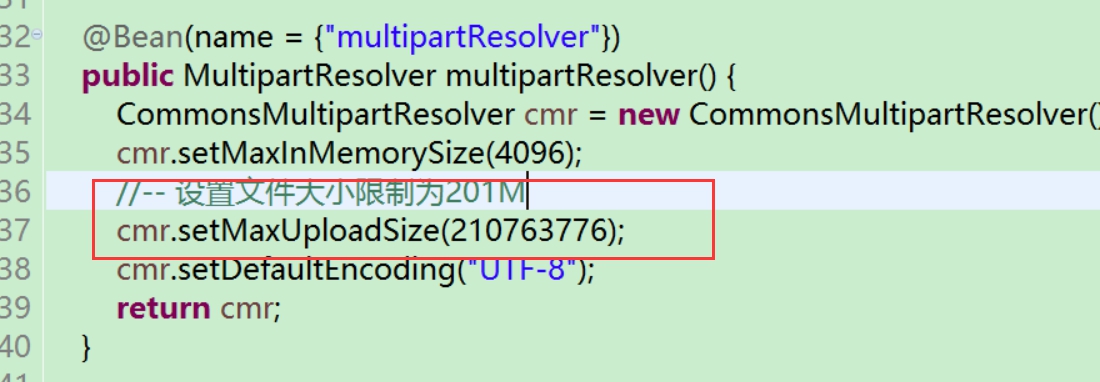
基于Spring MVC文件上传组件MultipartResolver接口(核心),使用其中的CommonsMultipartResolver(实现了MultipartResolver接口)这个实现类,CommonsMultipartResolver中的maxUploadSize属性是它继承的抽象父类CommonsFileUploadSupport,这个抽象类其中的一个属性是FileUpload类,而这个类又继承自FileUploadBase这个抽象类,其中它的private long sizeMax = -1;就是maxUploadSize属性的最终设置地方。-1表示文件上传大小没有限制,但是我们一般都会设置一个限制值,这里设置的是210763776,这个值的单位是字节,我们将它设置为525336576字节,也就是501M的大小限制。
修改完以上前端和后端,提交修改的代码到git上即可。
第三步:
Nginx配置
进入到项目部署发布所在的Linux下,进入nginx服务器所安装的目录,
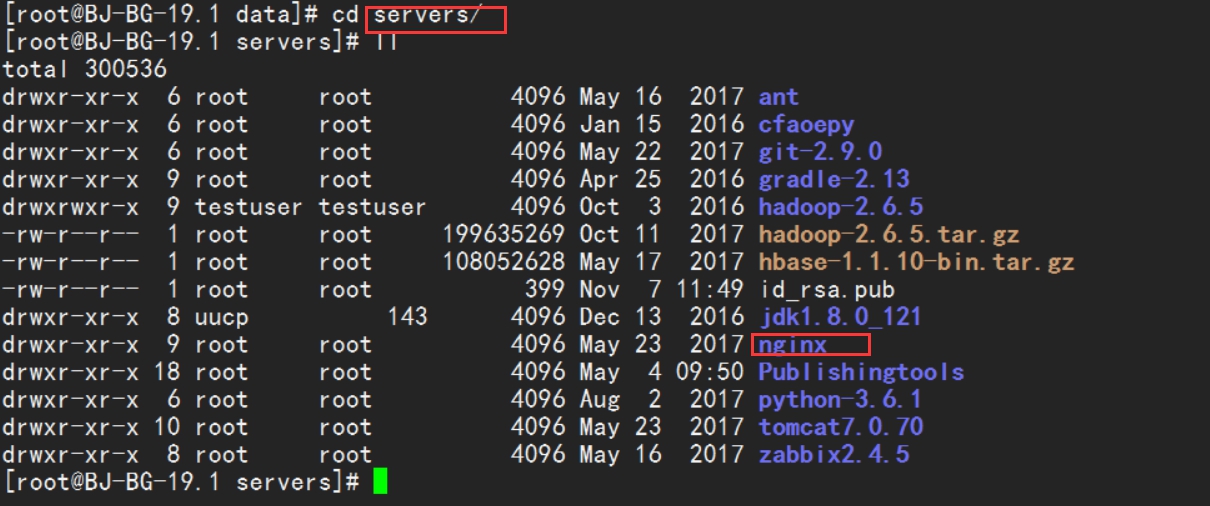 进入到nginx服务器所安装的目录
进入到nginx服务器所安装的目录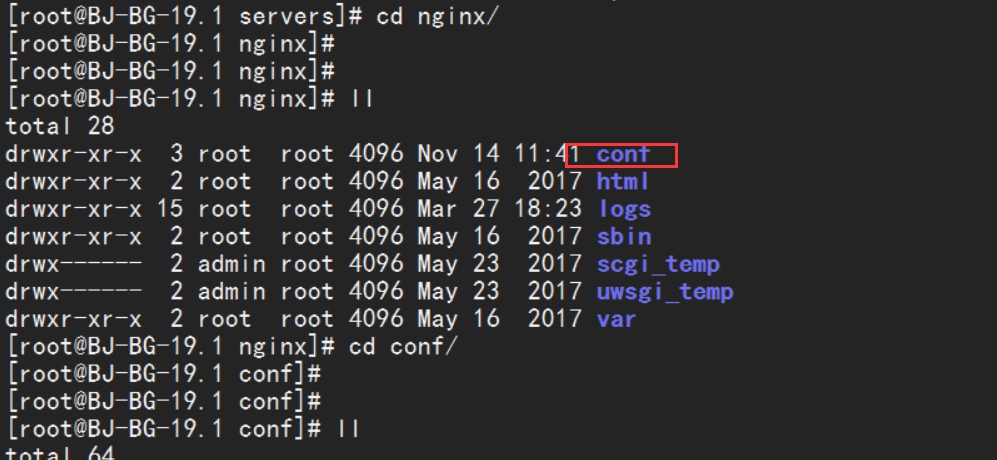
进入到nginx服务器目录下的conf目录
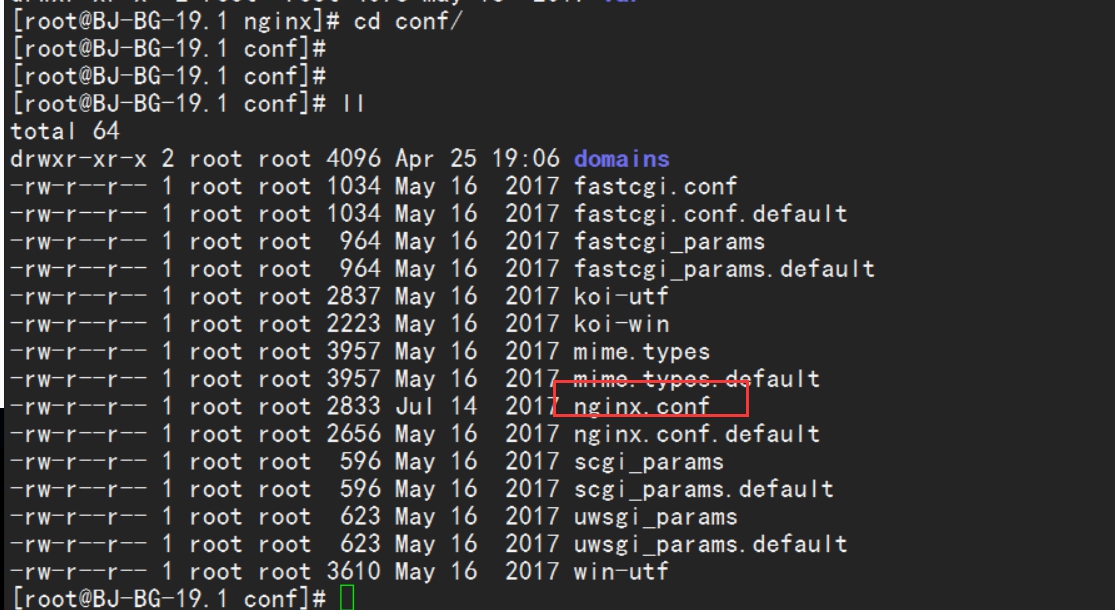
查看nginx.conf配置文件内容中的client_max_body_size配置的大小,这里设置的是300M。
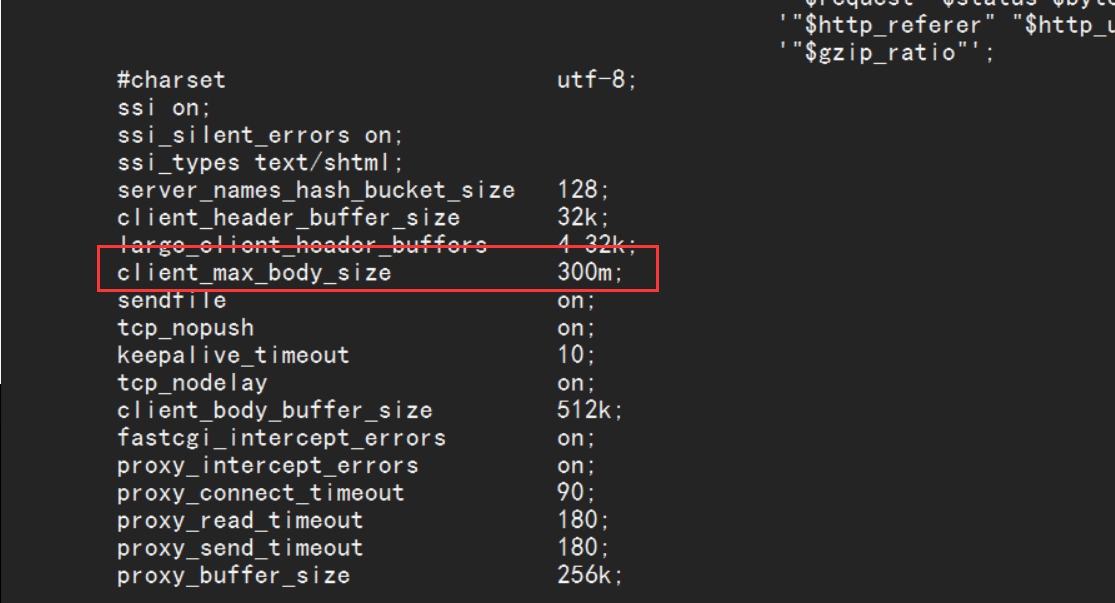
使用vi或者vim打开nginx.conf配置文件,修改client_max_body_size的大小为501M,保存即可
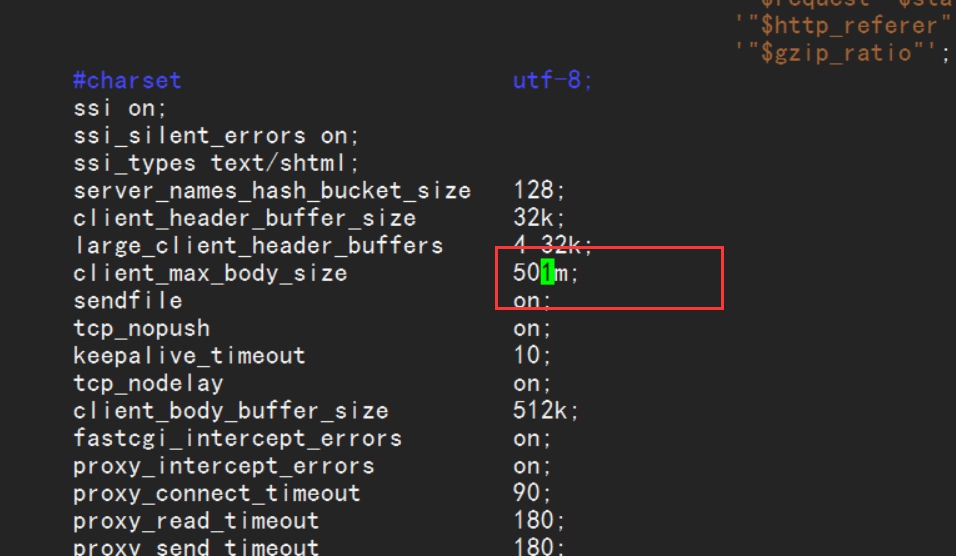
进入到nginx服务器下的sbin目录下,我们使用./nginx -t查看配置文件是否成功使用,然后使用./nginx -s reload重启Nginx服务器即可。
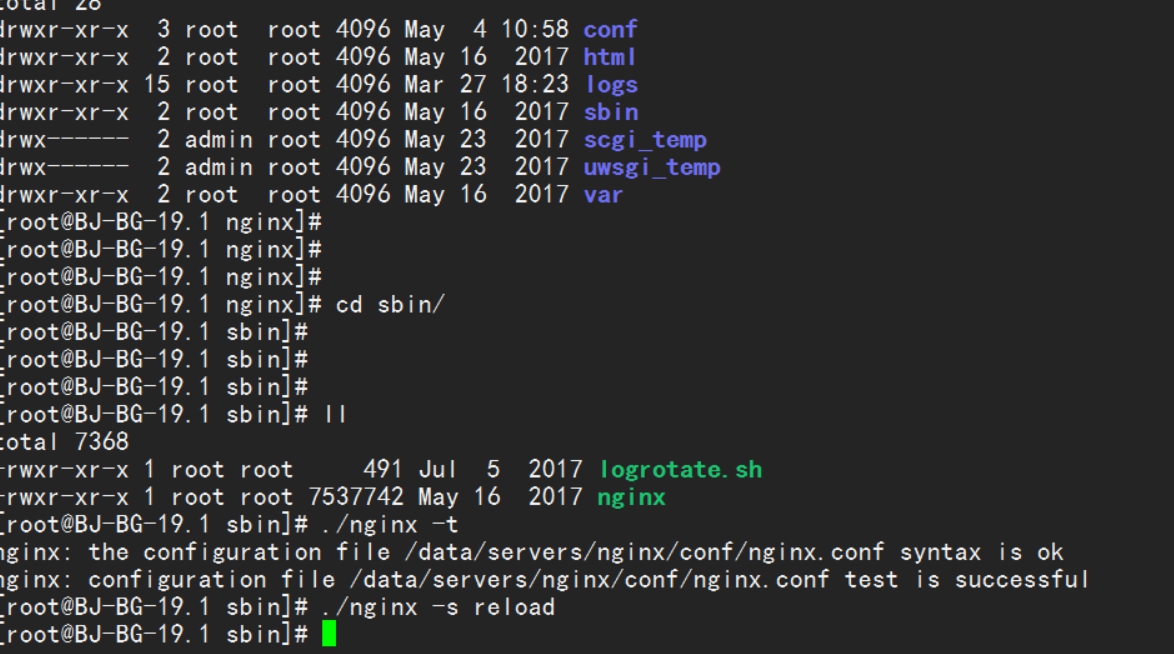
第四步:
Tomcat配置
由于项目使用的是Spring Cloud,自然使用Spring Boot,我们这个项目还是使用外置的Tomcat作为他的服务器,便于我们对Tomcat服务器进行优化和设置。
进入到项目使用的Tomcat服务器的目录
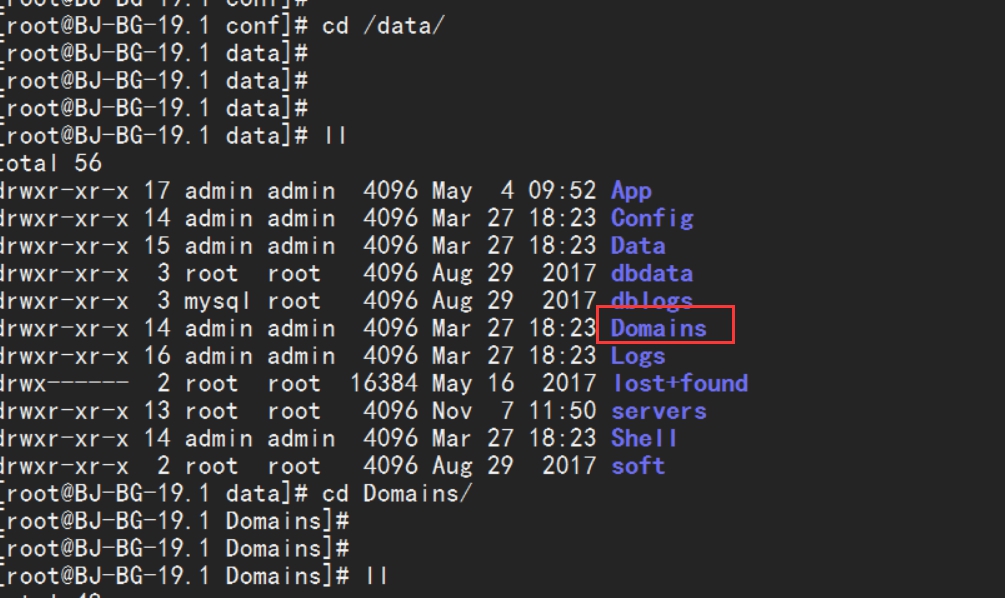
进入到指定项目使用的Tomcat服务器的目录
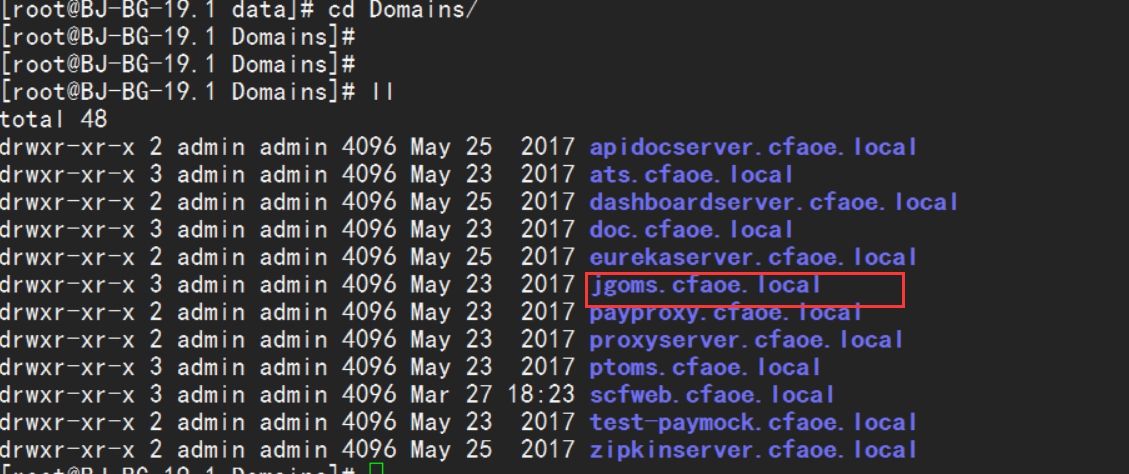
进入到Tomcat服务器下的conf配置目录中
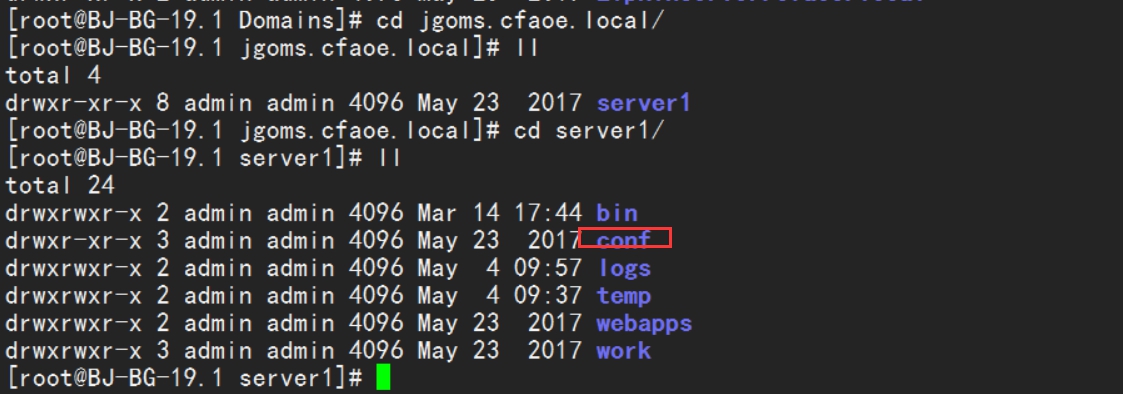
看到server.xml配置文件后
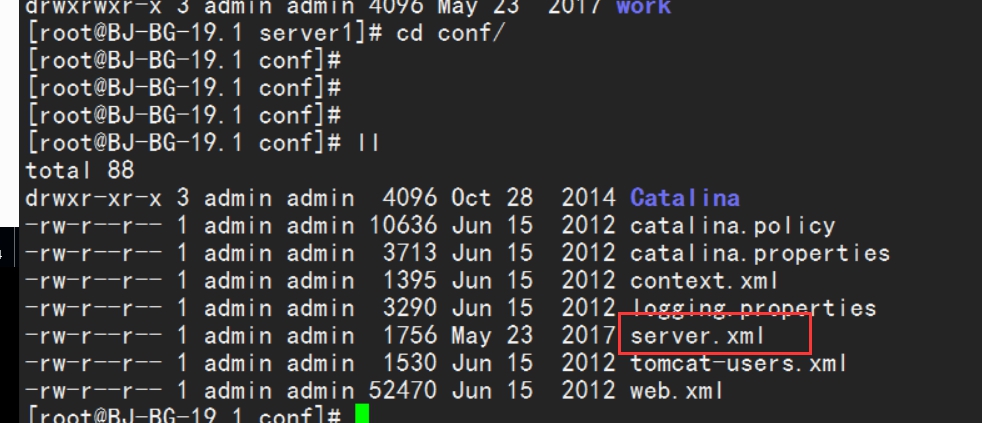
先行查看Tomcat服务器的配置,其中两个属性对于这次是比较重要的一个是connectionTimeout这个连接超时时间设置以及默认的maxPostSize属性的设置
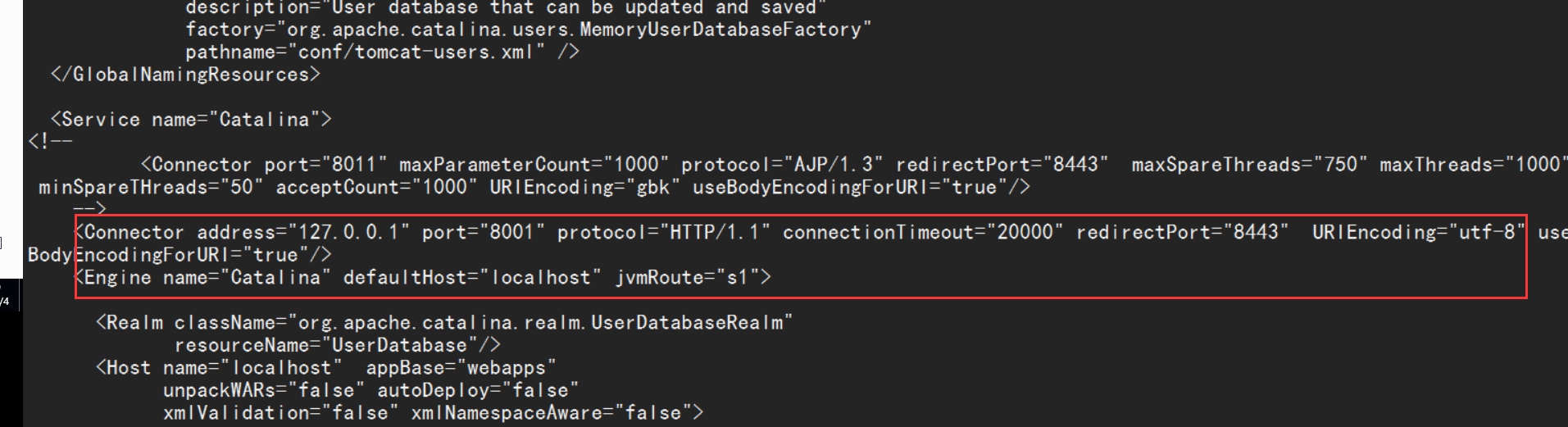
使用vi或者vim打开server.xml配置文件,修改connectionTimeout的大小为2000000,这个属性的单位是毫秒,换算之后大概是半个小时,我们配置缺省的maxPostSize属性的值,默认情况下它的值是2097152,它的单位是字节,也就是2M的大小,修改完保存即可
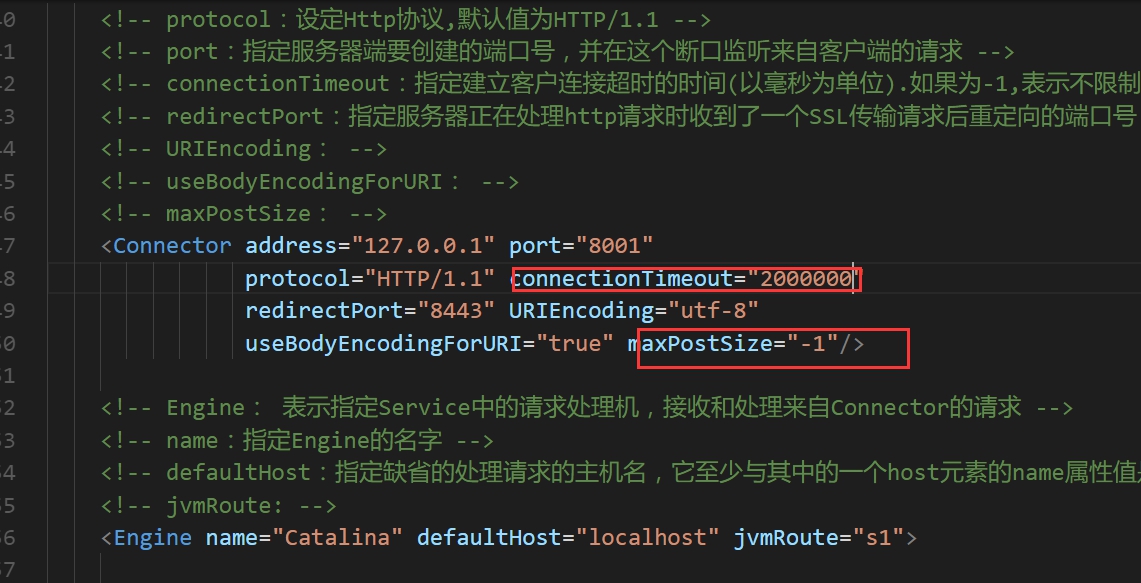
修改完服务器之后,使用发布工具重新从git上拉取最新的代码和部署发布,重新启动脚本即可完成修改,再次尝试大文件上传,功能基本实现。
以上需要注意的是maxPostSize属性在各个Tomcat版本中的不同,可以参考我写的这篇文章:http://blog.ncmem.com/wordpress/2019/08/07/java超大文件上传与下载/